二、实训内容
(一)打包演示文稿
1.将演示文稿打包到桌面
步骤1:选择【文件】选项卡|【保存并发送】命令,在工作界面右侧的“文件类型”栏中选择“将演示文稿打包成CD”选项,然后单击【打包成CD】按钮,如下图所示。
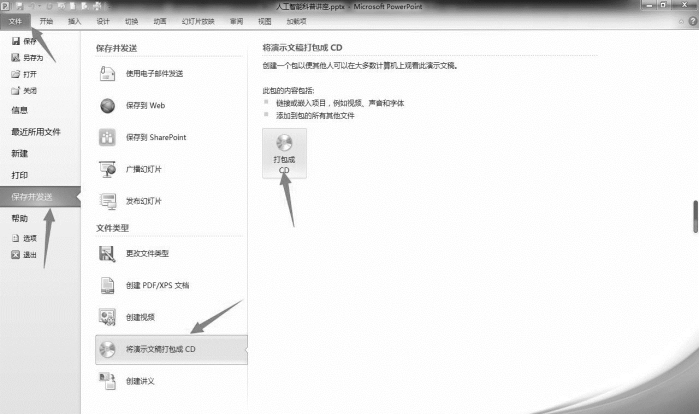
步骤2:打开【打包成CD】对话框,单击【复制到文件夹(F)】按钮,打开【复制到文件夹】对话框,在“文件夹名称(N)”文本框中输入“AI讲座”。单击“位置(L)”右侧的【浏览(B)】按钮,选择保存路径为桌面,然后单击【确定】按钮,如下图所示。
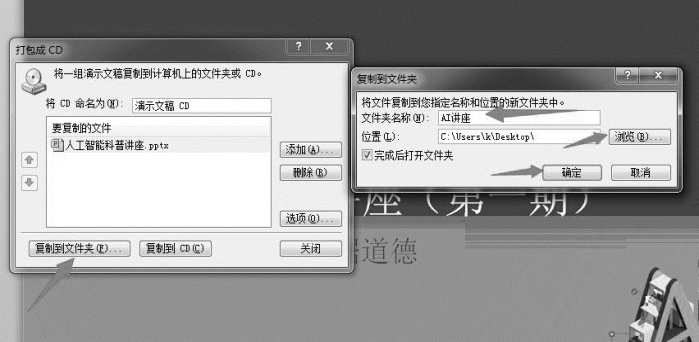
步骤3:此时会弹出“您选择打包演示文稿中的所有链接文件,因此Power Point会将链接文件复制到您的计算机。只有信任每个链接文件的来源时,才应在包中包含链接文件。是否要在包中包含链接文件?”的信息提示。单击【是(Y)】按钮,稍作等待后即会在指定路径下生成演示文稿的打包文件夹。
2.使用Power Point Viewer播放演示文稿
步骤1:打开桌面上的“AI讲座”文件夹,进入“Presentation Package”子文件夹。
步骤2:双击打开“Presentation Package.html”网页文件。
步骤3:在打开的网页中单击【Download Viewer】按钮,下载“Power Point Viewer.exe”安装程序并进行安装,如下图所示(若无法通过网页正常获取到Power Point Viewer的安装程序,可通过关键词“Power Point Viewe”在搜索引擎中自行搜索并下载)。
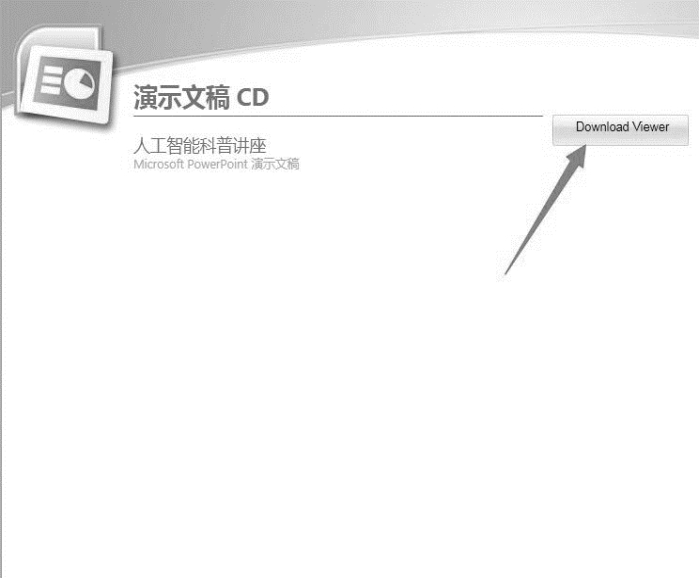
步骤4:启动Power Point Viewer,在【Power Point Viewer】对话框中定位到打包文件夹,选择演示文稿文件并单击【打开】按钮,即可播放该演示文稿。
(二)打印演示文稿
1.设置打印选项并打印幻灯片
步骤1:选择【文件】选项卡|【打印】组,在窗口右侧的“份数”数值框中输入打印份数。
步骤2:在“打印机”下拉列表框中选择与计算机相连的打印机。
步骤3:单击【打印机属性】按钮,打开【属性】对话框,可对打印机纸张、效果等进行相应设置。
步骤4:单击【打印】按钮,开始打印演示文稿。
2.以讲义式样打印演示文稿
步骤1:在【文件】选项卡|【打印】组中设置打印分数,选择打印机。
步骤2:在【设置】栏打开“打印版式”列表,选择“讲义”组中的“6张垂直放置的幻灯片”选项,如下图所示。
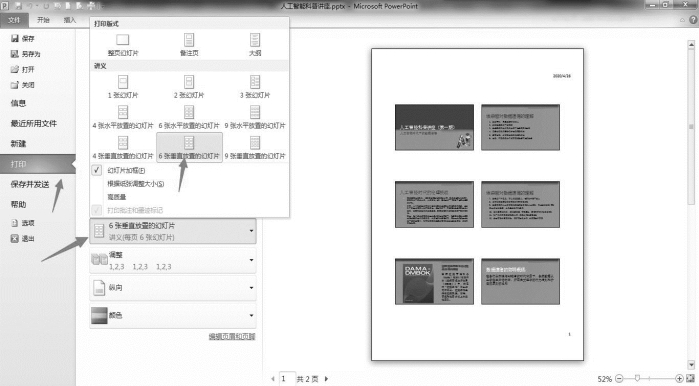
步骤3:单击【打印】按钮,开始以讲义式样打印演示文稿。
